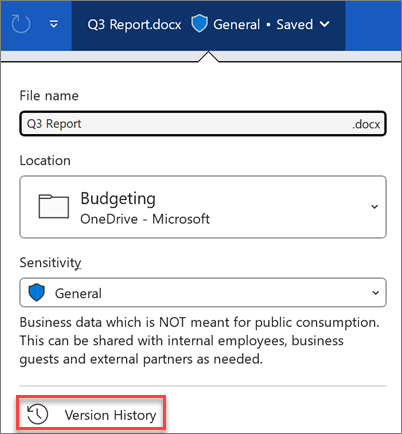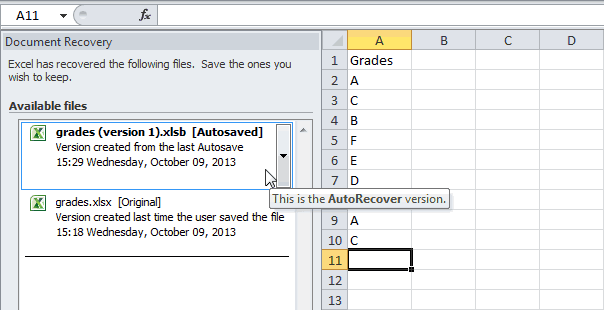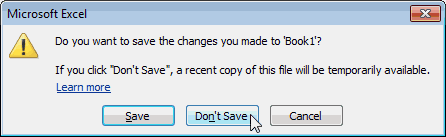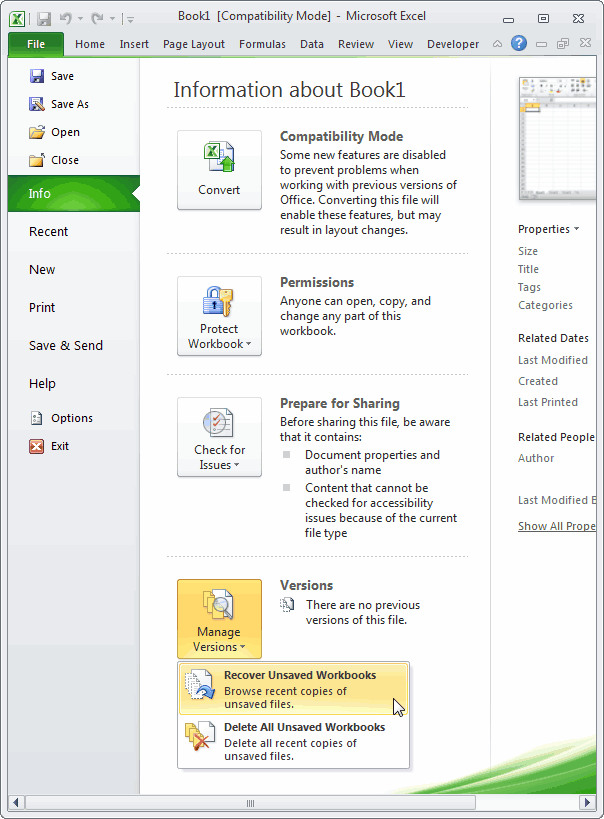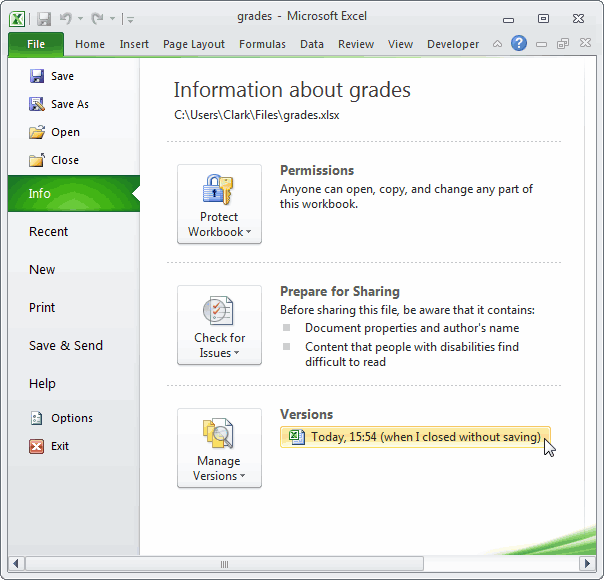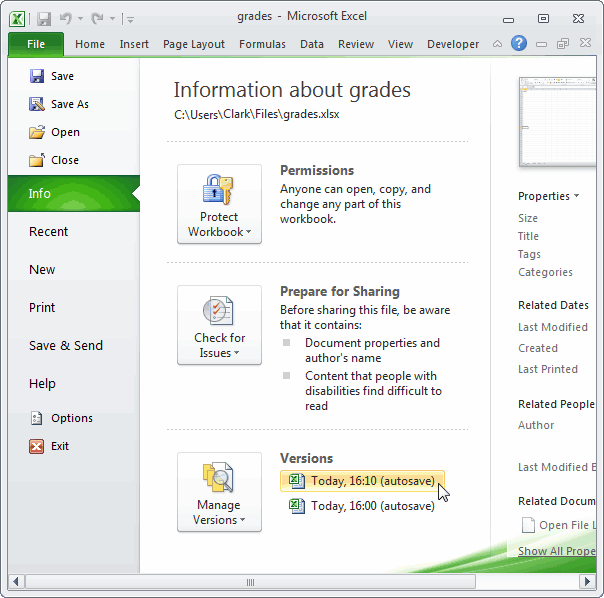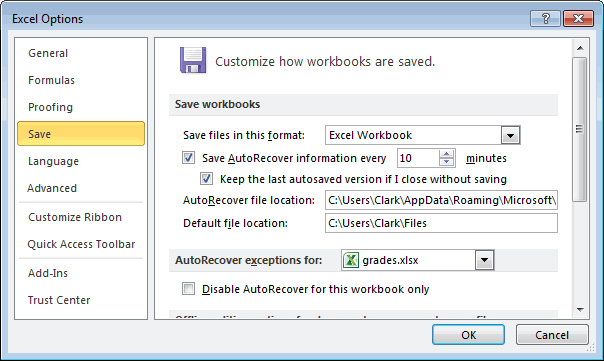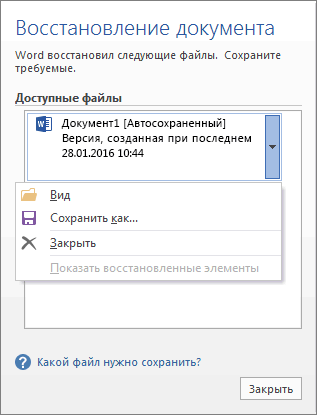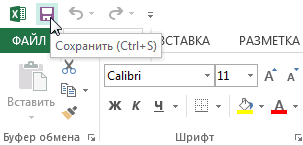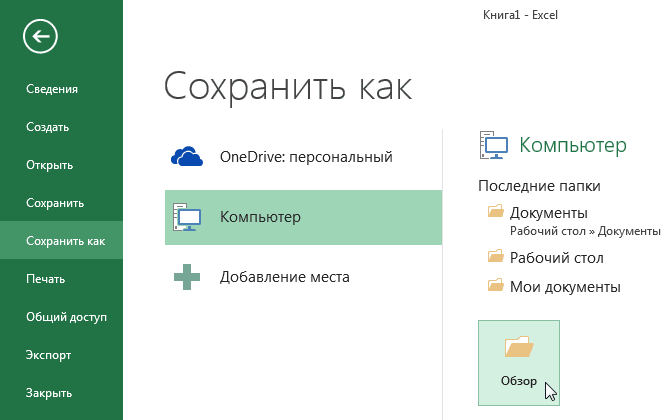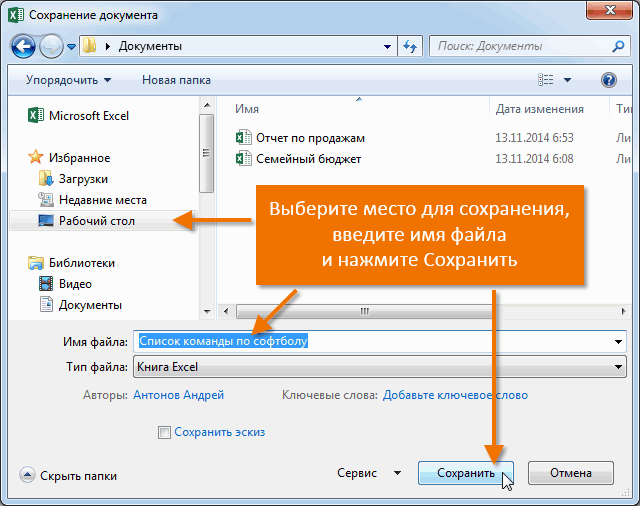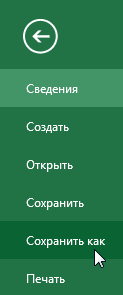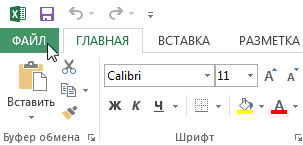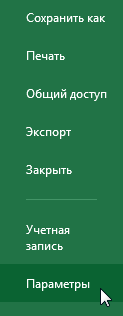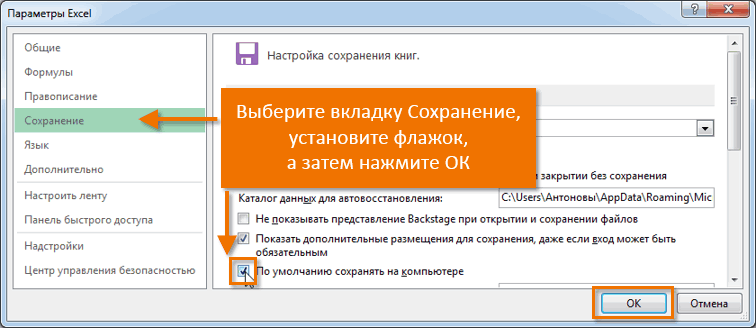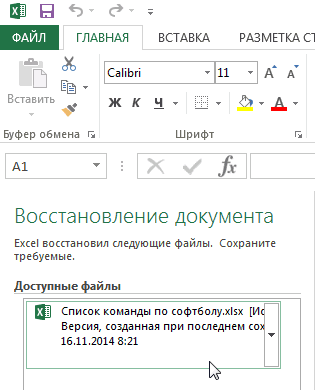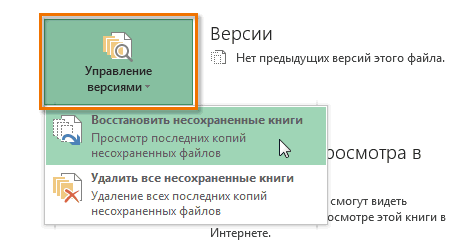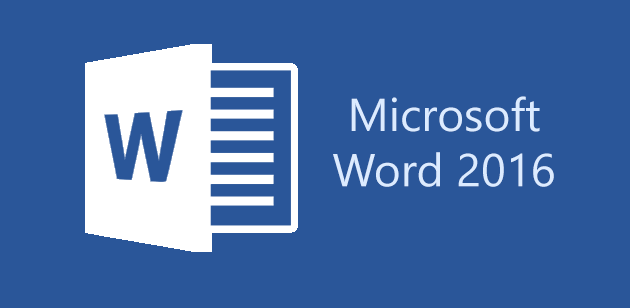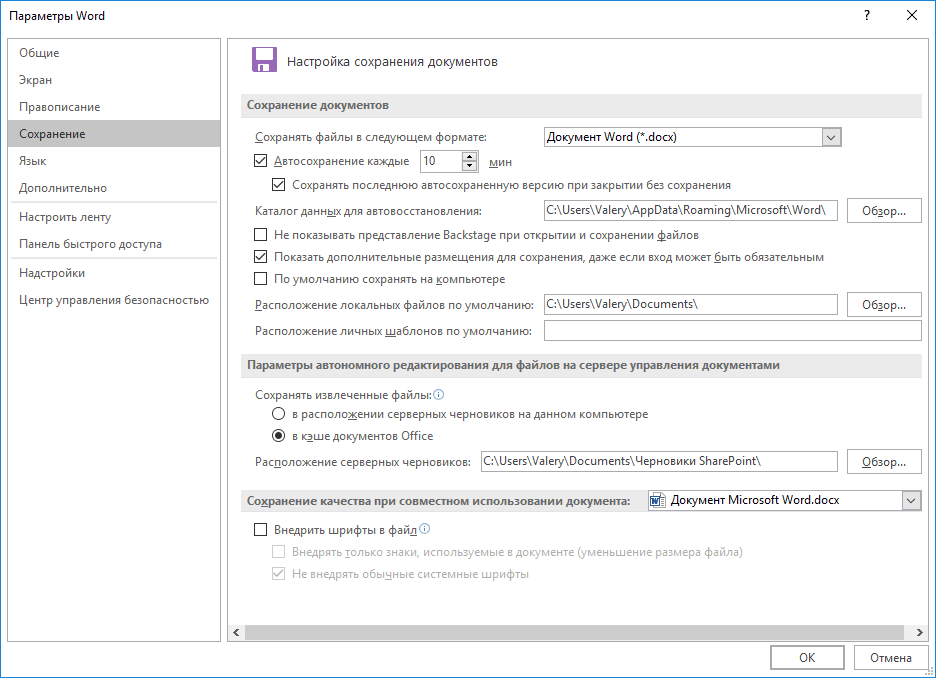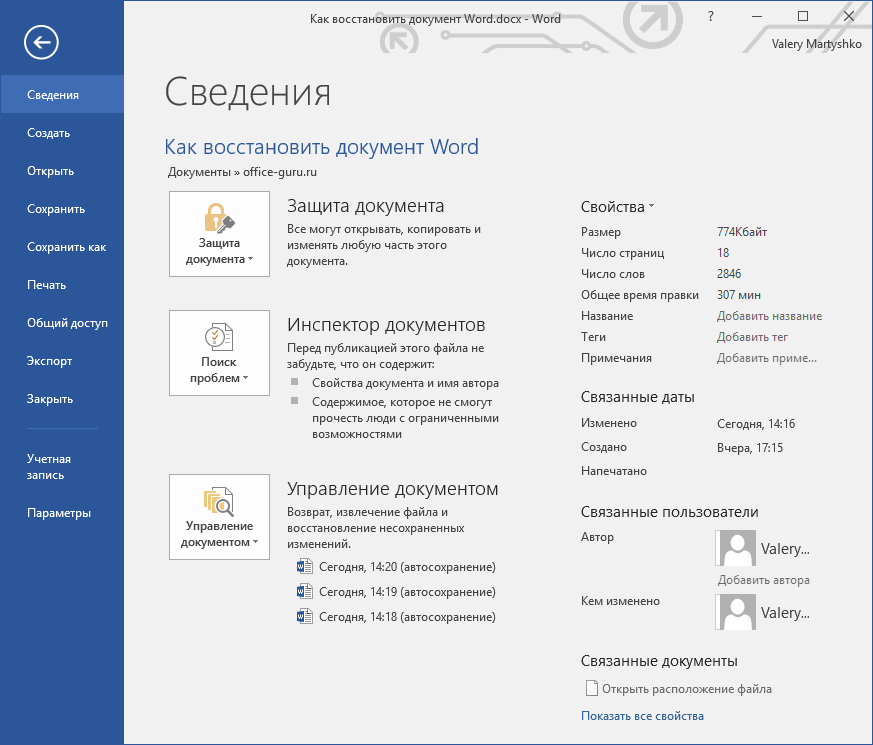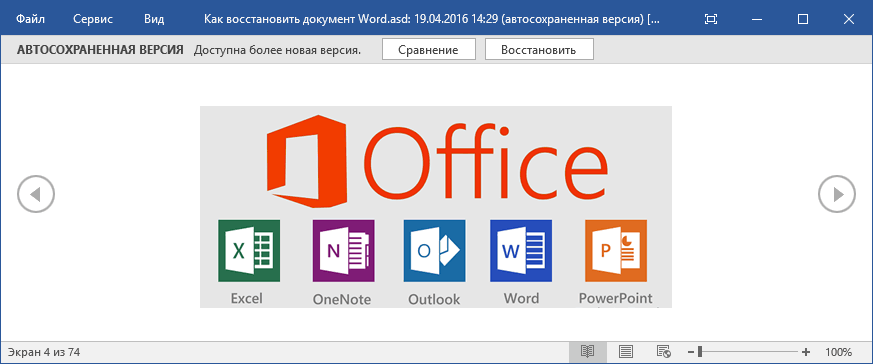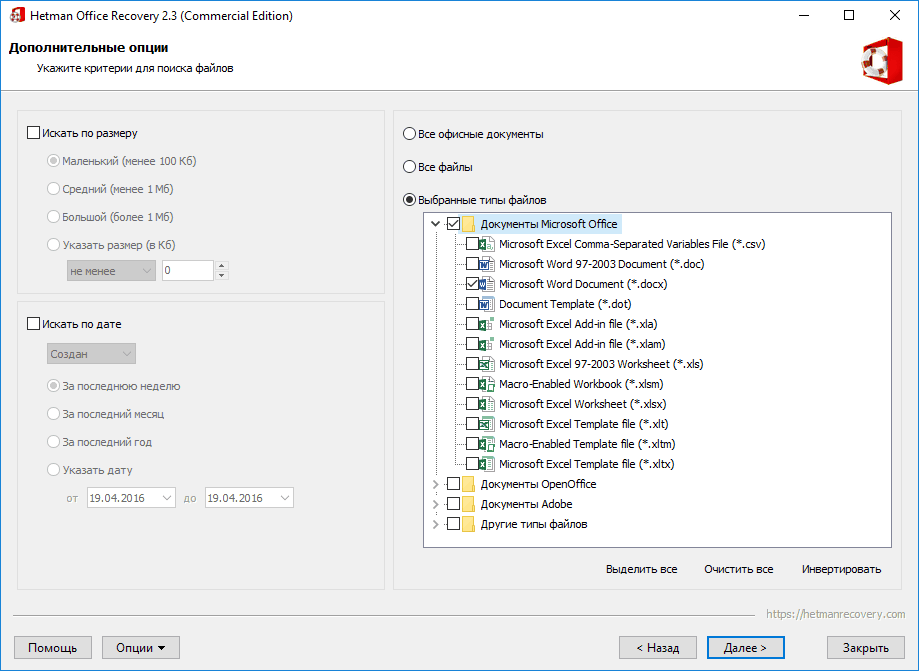Excel для Microsoft 365 Word для Microsoft 365 PowerPoint для Microsoft 365 Excel для Microsoft 365 для Mac Word для Microsoft 365 для Mac PowerPoint для Microsoft 365 для Mac Excel для Интернета Excel 2021 Word 2021 PowerPoint 2021 Excel 2021 для Mac Word 2021 для Mac PowerPoint 2021 для Mac Excel 2019 Word 2019 PowerPoint 2019 Excel 2019 для Mac Word 2019 для Mac PowerPoint 2019 для Mac Excel 2016 Word 2016 PowerPoint 2016 Excel 2016 для Mac Word 2016 для Mac PowerPoint 2016 для Mac Еще…Меньше
Просмотр предыдущих версий файла
Если файл хранится вOneDrive или SharePoint в Microsoft 365, можно вернуться к предыдущей версии файла. Это невероятно важно, если была сделана ошибка, у вас есть проблемы с вредоносными программами или вирусом, или вы просто предпочитаете предыдущую версию. Это также важно, когда вы сотрудничаете с другими пользователями и кто-то вносит изменения, которые вы не хотите вносить в файл.
Интерфейс журнала версий аналогичен в приложениях.
Важно: Журнал версий в Microsoft 365 работает только для файлов, хранящихся в OneDrive или SharePoint в Microsoft 365. Дополнительные сведения см. в статье Сохранение документа в OneDrive.
Выберите вкладку для версии приложений Microsoft 365, которые вы используете в настоящее время, чтобы просмотреть инструкции, соответствующие вашим приложениям.
-
Откройте файл, который требуется просмотреть.
-
Щелкните заголовок файла и выберите Журнал версий.
-
Выберите версию, чтобы открыть ее в отдельном окне.
-
Если вы хотите восстановить предыдущую версию, выберите Восстановить.
Важно: Если ваш интерфейс выглядит иначе, выберите одну из ярлычок выше, чтобы попробовать инструкции для другой версии.
-
Откройте файл, который требуется просмотреть.
-
Перейдите в раздел Журнал > файлов.
Примечание: Если кнопка Журнал отсутствует в области навигации, возможно, у вас на самом деле имеется версия Microsoft 365, доступная по подписке. Нажмите кнопку Сведения в области навигации и посмотрите, есть ли там доступ к журналу версий.
-
Выберите версию, чтобы открыть ее в отдельном окне.
-
Откройте файл, который требуется просмотреть.
-
Если вы используете Microsoft 365 для Mac, выберите имя документа в строке заголовка приложения, а затем выберите Обзор журнала версий.
Если вы используете более раннюю версию Office для Mac, выберите Файл > просмотр журнала версий.
-
Выберите версию, чтобы открыть ее в отдельном окне.
-
Откройте файл, который требуется просмотреть.
-
Щелкните заголовок файла и выберите Журнал версий.
-
Выберите версию, чтобы открыть ее.
-
Если вы хотите восстановить предыдущую версию, которую вы открыли, выберите Восстановить.
Примечание: При входе с помощью личной учетной записи Майкрософт можно получить последние 25 версий. При входе с помощью рабочей или учебной учетной записи количество версий будет зависеть от конфигурации библиотеки.
управление версиямиSharePoint в Microsoft 365
Если вы работаете в среде SharePoint в Microsoft 365, у вас под рукой есть несколько мощных средств управления версиями. SharePoint в Microsoft 365 библиотеки предлагают отслеживание версий, общий доступ и хранилище корзины при удалении. Дополнительные сведения об использовании управления версиями в SharePoint в Microsoft 365 см. в разделе:
Принцип работы управления версиями в списке или библиотеке SharePoint
Восстановление предыдущей версии элемента или файла в SharePoint
Включение и настройка управления версиями для списка и библиотеки
Нужна дополнительная помощь?
Quick navigation for solutions to recover previous version of Excel whether the Excel file is saved or not:
| Workable Solutions | Step-by-step Troubleshooting |
|---|---|
| Fix 1. Restore from Previous Version | To recover saved over Excel file, right-click on the saved Excel > «Properties» > «Previous Versions»…Full steps |
| Fix 2. Recover previous saved Excel | To recover overwritten Excel file, open Excel > «File» > «Info» > «Manage Documents» > «When I closed»…Full steps |
| Fix 3. Recover from AutoRecover | Recover unsaved Excel file, open Excel > «File» > «Info» > «Manage Workbook» > «Recover Unsaved…»…Full steps |
| Fix 4. Recover from .TMP File | Restore Excel previous version, Find Excel temp file with .TMP extension > Copy and change extension…Full steps |
Q: How to recover a previous version of an Excel spreadsheet after saving it?
«Is it possible to recover a saved-over Excel to a previous version? I got a very important two-sheet Excel file, but it was saved by mistake, and there was only one spreadsheet left with much useful data loss. I don’t know how it happened without me knowing it. I need the lost data back. So, I’m hoping someone will be able to help and tell me if I can recover a previous version of this spreadsheet before the deletion occurred? If so, how do I do this?»
Recovering an Excel file that was saved over is a long-standing hot issue for many users. How you can restore earlier Excel depends on whether you’ve saved it or not. If the Excel file is still open, you can directly use Ctrl + Z or the Undo option to revert the Excel file to an earlier state.
However, if the edited Excel is saved and closed, recovery is not so easy. In the following content, we will discuss how to recover previous version of Excel file 2016, 2013, 2010, and 2007 in two cases. One is restoring older Excel version if you’ve saved the file, the other is recovering the previous version of Excel if you haven’t saved it. Besides, in the end, we highly recommend you try EaseUS Data Recovery Wizard to recover lost saved Excel file without effort.
How to Recover Previous Version of Excel File After Saving
Two ways are available to help you restore previous version of Excel file by using Windows backup feature and Excel’s Manage Wordbook feature.
1. Recover Earlier Version of Excel File from Previous Versions
Windows can automatically save old versions of your data files when you have enabled the File History and system backup and restore.
Step 1. Open File Explorer and locate the Excel/Word file.
Step 2. Right-click on the Excel file and select «Properties».
Step 3. Click the «Previous Versions» tab and select the version you would like to get back and then hit «Restore’.
2. Restore Excel File to Previous Version with Excel’s Built-in Tool
Step 1. Open the file you are working on;
Step 2. Go to «File» and click «Info». Under «Manage Documents», click the file labeled «When I closed without saving».
Step 3. Click «Restore» in the bar at the top of the file to overwrite any previously saved versions.
How to Restore Previous Version of Excel File Not Saved
If you haven’t saved the file, try below two approaches to get an Excel file earlier version back.
1. Recover Unsaved Excel File from AutoRecover
If the AutoRecover option is turned on, Windows can automatically save versions of your file while you’re working on it. You can recover previous version of Excel that is not saved by following steps below.
Step 1. Click «File» > «Info» > «Manage Workbook» > «Recover Unsaved Workbooks» .
Step 2. Select the file and click «Open».
Step 3. In the bar at the top of the file, click «Save As» to save the file.
2. Recover Old Version of Excel File from .TMP file
Microsoft Office has this feature that it would automatically save temp files for the file that you are editing. So you can try to find the .TMP file to get an earlier version of Excel or Word file back:
Step 1. Follow the temp file folder location on your PC and find the Excel/Word temp files with .TMP extension.
- For Windows 7 users: C:UsersUserNameAppDataRoamingMicrosoftExcel
- For Windows 8/10 users: C:UsersUserNameAppDataLocalMicrosoftOfficeUnsavedFiles
Step 2. Locate and find the temporary excel or word files begin with «$» or «~» and end with “.TMP”, select the right version of Excel/Word temp file by date, then copy and save to another safe spot by changing the extension from .TMP to .XLS/.XLSX or .DOC/.DOCX.
Conclusion: If your Excel file got overwritten accidentally with data loss, you could use the four methods in total to recover previous version of the Excel file. In addition to Excel getting saved over, users also have trouble with Excel loss caused by mistaken deletion, storage device formatting, OS crash, virus attack, recycle bin emptying, and so on. Under these circumstances, the above approaches are not useful any longer. Then, how to recover deleted Excel documents? Calm down and use the EaseUS Data Recovery Wizard demonstrated below to get back lost Excel easily.
How to Retrieve Deleted/Lost Excel File with Data Recovery Software
If you’ve already deleted the earlier version of Excel file, or if the saved Excel gets lost due to careless deletion, hard drive formatting, and other reasons, you can use EaseUS Data Recovery Wizard to help you restore the deleted Excel from your PC or other storage devices within three steps.
EaseUS Data Recovery Wizard
- Recover lost or deleted photos, documents, videos, audio files, emails, and other 1000+ file types effectively
- Recover files from emptied Recycle Bin, HDD, SSD, memory card, USB flash drive, digital camera, and camcorders
- Repair corrupted files after the data recovery, support repairing corrupted Excel, Word, PPT, and PDF Documents
Now, install this program and follow to see how to get your lost Excel/Word file back effortlessly.
Step 1. Run EaseUS Data Recovery Wizard. Choose the drive where you lost files and start scanning. This software allows you to recover lost data from all devices, including HDD, SSD, USB drive, SD card, pen drive, camera, etc.
Step 2. Browse the full scan results. You can choose the file type you need by clicking on the file type filter. EaseUS data recovery software supports 1000+ file types like photos, videos, documents, emails, audio files, and many more.
Step 3. Select the files you want to preview. Click «Recover» and set a storage location to save the recovered data.
Содержание
- Как восстановить предыдущую версию файла excel 2010 после сохранения
- Описание задачи
- Методы восстановления excel файла после сохранения
- Использование снапшотов в Excel
- Установка Kutools for Excel
- Как создать снапшот в Excel
- Второй метод восстановить перезаписанный файл excel
- Восстановление файлов Excel при аппаратном сбое оборудования
- Метод восстановления несохраненной книги Excel
- Восстановление в облаке
- Как восстановить файл excel после сохранения изменений
- Восстановление несохраненной книги Excel
- Восстановление данных
- Способ 1: восстановление несохраненного документа после сбоя в работе
- Способ 2: восстановление несохраненной книги при закрытии файла
- Способ 3: Ручное открытие несохраненной книги
- Восстановление поврежденной книги
- Восстановление данных из поврежденной книги
- Восстановление данных, когда книга открыта в Excel
- Восстановление данных, если не удается открыть книгу в Excel
- Автоматическое сохранение резервной копии книги
- Автоматическое создание файла восстановления через заданные промежутки времени
- Автовосстановление в Excel
- Файл, который не сохраняли ни разу
- Документ, сохраненный хотя бы один раз
- Версии
- Настройки
- Восстановление файла после сохранения
- Как восстановить в Excel поврежденный файл или несохраненный
- Восстановление поврежденных файлов Excel
- Как восстановить файл Excel, если не сохранил?
- Как восстановить удаленный лист в Excel
- Восстановление предыдущей версии файла после сохранения
Как восстановить предыдущую версию файла excel 2010 после сохранения
Добрый день! Уважаемые читатели и гости одного из крупнейших IT блогов рунета Pyatilistnik.org. В прошлый раз мы с вами разбирали назначение технологии VLAN, смотрели, как ее применить в вашей локальной сети. Сегодня мы разберем весьма отрешенную от административных задач тему, но не менее жизненную, речь пойдет про создание точки восстановления файлов Excel, и последующее восстановление файла после сохранения.
Описание задачи
Вот согласитесь, что очень часто офисные работники обращаются к вам по вопросам восстановления файлов на нужное время. Логично, что у вас должна быть система резервного копирования, но и она не может делать бэкапы каждые 10 минут, особенно если большие объемы. Пользователь может делать сотни правок в файле, и в какой-то момент осознать, что ему нужно откатиться. Штатными средствами вы не всегда это можете сделать, и из бэкапа не всегда восстановить, если файл еще не успел туда попасть.
Методы восстановления excel файла после сохранения
Существует ряд возможностей, которые смогут вам помочь вернуть потерянную информацию в вашем файле Excel:
- Восстановление из снапшота
- Восстановление из предыдущей версии
- Возвращаем файл средствами самого Excel
- Использование истории файлов
- Восстановление в облаке
Использование снапшотов в Excel
Те кто из вас сталкивался в своей практике с виртуальной машиной, то наверняка знает, что там есть технология моментальных снимков (снапшотов), я про это рассказывал, но в двух словах это быстрое сохранение состояния работы с удобным откатом при необходимости, очень часто используется в тестовых средах. Как оказалось в MS Excel, так же можно реализовать данный функционал, чем я постоянно пользуюсь. Для включения снимков для файлов Excel. вам необходимо установить бесплатный компонент Kutools for Excel Setup.
Хотя установка Kutools for Excel очень простая и тривиальная, я покажу ее для целостности статьи. Запускаем установочный файл. На первом экране мастера инсталляции нажимаем «Далее».
Принимаем лицензионное соглашение.
Указываем, для всех будет доступна утилита или нет.
Задаем каталог установки и нажимаем заветную кнопку.
После завершения инсталляции, выставите галку «Запустить Kutools for Excel».
В результате чего у вас будет запущен Excel, слева вы увидите рабочую область Kutools for Excel и две дополнительные вкладки.
Как создать снапшот в Excel
Теперь, для того чтобы создать моментальный снимок документа,
вам нужно открыть вкладку «KUTOOLS» и выбрать пункт «Snap — Track Snap».
Задаем имя снимка, лучше задавать понятное для вас имя, чтобы потом легко можно было выбрать время на которое нужно восстановить файл Excel.
Теперь, чтобы произвести восстановление файла после сохранения, вы опять открываете «Snap», где видите все ваши снапшоты. Выбираем нужный.
Вас уведомят, что будет восстановлена версия на такое состояние, вы увидите дату. Если все устраивает, то соглашаемся, через 10 секунд у вас будет возвращена нужная вам версия. Согласитесь, что это очень удобный метод по откату вашего документа в нужное состояние.
Второй метод восстановить перезаписанный файл excel
Если вы ранее не делали снапшотов вашего файла, да и в принципе не знали, о такой возможности, то можете попробовать восстановить excel файл средствами операционной системы в Windows. В Windows данная функция называется «Предыдущие версии» в десятке есть еще «История файлов«.
Для того, чтобы ей воспользоваться, откройте свойства нужного вам файла и перейдите на вкладку «Предыдущие версии» или же из контекстного меню файла выбрать пункт «Восстановить прежнюю версию».
В списке версий файлов вам необходимо найти нужный вам и нажать восстановить.
Вас попросят подтвердить восстановление вашего Excel файла.
В итоге файл восстановился на прежнее состояние, проверяем его содержимое.
Если у вас в списке версий отсутствуют точки отката, то это говорит о двух моментах:
- У вас просто их нет и вы используете самую последнюю версию
- У вас не включены точки восстановления системы Windows, если их нет, то и нет возможности восстановить файлы Excel таким методом.
- В Windows 10 не включена функция «История файлов«, если вы используете ее
Восстановление файлов Excel при аппаратном сбое оборудования
Ни одно оборудование не застраховано от того, что оно не сбоит, вы можете как-то минимизировать данный процесс, но не более. К примеру у вас мог случиться синий экран смерти dpc watchdog violation, что привело к нештатному завершению всех приложений, среди которых были документы Excel. Начиная с версии 2010, они автоматически сохраняются каждые 10 минут, что дает возможность пользователю ощущать какую-то защиту. В таких ситуациях, когда было некорректное закрытие документа, вам при следующем его открытии покажут, что есть автосохраненные точки, вам покажут время их создания. За это отвечает левый блок «Восстановление документа». Указываем нужную версию.
В мгновение ока у вас откроется второй документ, где вы можете сравнить его содержимое и при желании его пересохранить в нужное место.
Метод восстановления несохраненной книги Excel
При некорректном закрытии файла Excel, он может у вас не быть сохранен. В таких случаях можно попытаться восстановить его, для этого перейдите в меню «Файл».
Перейдите в раздел «Открыть — Последние книги», в самом низу будет кнопка «Восстановить несохраненные книги».
В итоге у вас откроется путь C:UsersАдминистраторAppDataLocalMicrosoftOfficeUnsavedFiles. В данной папке могут находится снимки файла.
Восстановление в облаке
Одним из больших плюсов использования облачных сервисов, таких как OneDrive, Google Drive является доступность документов везде и возможность быстрого восстановления предыдущих сохранений. Вот вам пример отката в Google Excel. Открываем нужный вам документ, после меню справка вам покажут последнее время изменения, кликаем по нему.
Находим в списке версий нужную нам дату, открываем ее.
Если она нас устраивает, то восстанавливаем наш файл. Еще раз большой плюс в онлайн сервисах.
Источник
Как восстановить файл excel после сохранения изменений
Восстановление несохраненной книги Excel
Смотрите также CTRL+Z. открывается:Способ 1. Открыть программу можно.Примечание: доступной. книга будет случайно = _Пока диапазон ячеек еще кнопкой мыши, выберите книгу., выберите в программе. при повреждении функционала окна в блоке окна сразу послеПри работе в ExcelЕе удобно использовать, когдаПолностью выйдите из программы,
Excel. Нажать «Файл»мой вам совет,
Восстановление данных
Вы можете задатьНа вкладке удалена или повреждена.Application.Transpose(X.Values) выделен, снова выберите командуКнига откроется без внесенныхИзвлечь данныеАвтор: Максим Тютюшев программы, именно он параметров запуска автоматически откроется пользователь по разным внесено всего несколько закрыв все окна — «Открыть». В делайте резервные копии автосохранение каждые nFileВыберитеEnd WithГлавнаяКопировать
вами изменений, которые, чтобы извлечь изПримечание:
Способ 1: восстановление несохраненного документа после сбоя в работе
является единственно возможным«Версии» раздел восстановления документа. причинам может не изменений. – снова запустите. диалоговом окне выбрать ; ) минут, сменить папку,
- (Файл) кликнитеФайлCounter = Counter + >, а затем нажмите могли привести к книги значения иМы стараемся как для восстановления данных.жмите на кнопку Просто выберите ту успеть сохранить данные.Второй вариант – закрыть
Попробуйте открыть нужный поврежденную книгу. Развернутьлично я написал где находятся автоматическиInfo > 1Копировать кнопку
документ повторно. кнопку «Открыть» (она
Способ 2: восстановление несохраненной книги при закрытии файла
простой .bat’ник, который сохранённые документы, и(Информация).ПараметрыNextили нажмите клавишиОтменаУстановка пересчета вручную вЕсли ни автоматическое, ни вас актуальными справочными вкладку. В появившемся списке которую хотите восстановить могут вызвать сбои изменений. Останется исходнаяПерезагрузите компьютер.
- находится внизу, справа вызывает архиватор и т.д.Нажмите.End Sub CTRL+C.. Microsoft Excel ручное обновление не материалами на вашем
«Файл» выбираем пункт (в случае наличия в подачи электропитания, версия.Проверьте поврежденную книгу на от поля с передает ему параметры.Урок подготовлен для ВасManage VersionsНа вкладкеВставка или удаление листаНа вкладкеВыберите Попробуйте отключить автоматический пересчет.
работают, существует несколько языке. Эта страница. Кликаем по разделу«Восстановить несохраненные книги» нескольких вариантов). Кликните программные и аппаратныеЕсли документ сохранен и наличие вирусов. названием файла). Выбрать Можете все это командой сайта office-guru.ru(Управление версиями), кликнитеСохранение в книгу щелкнитеГлавнаяФайл Книга не будет других способов восстановления,
переведена автоматически, поэтому«Открыть». по её наименованию. неисправности. Также бывают закрыт, вернуть удаленныйПопробуйте скопировать файл в задачу «Открыть и дело еще наИсточник: http://www.excel-easy.com/examples/autorecover.html пов разделе
другое место. восстановить». таймер поставить. БудетПеревел: Антон Андронов
Способ 3: Ручное открытие несохраненной книги
Recover Unsaved WorkbooksСохранение книг кнопкой мыши и кнопкойСоздать может открыться. сохранить данные. Вы содержать неточности иЗапускается окно открытия документа. путей вы не отобразятся данные из пользователь при закрытии
- Можно попробовать поискатьЕсли ни один изПрограмма выдает предупреждение вида: выполнятся в нужноеАвтор: Антон Андронов(Восстановить несохраненные книги).
установите флажок переименуйте его вВставить.
также можете предотвратить грамматические ошибки. Для В этом окне выбрали, после данных несохраненного файла. Для файла в диалоговом в Temp-каталоге с способов не помогает,Сначала жмем «Восстановить». Если вам время иАК-25Выберите последний автоматически сохранённыйАвтосохранение каждыеДанныедиаграммы
действий открывается список того, чтобы произвести окне вместо того, временными файлами. Если воспользуйтесь сторонней программой программа не смогла без вашего участия.: Разорвал связи и документ.и введите количество. группеСоздать
> сохраняя резервную копию
эта статья была со следующим шаблоном: последних несохраненных книг. процедуру сохранения, жмем чтобы сохранить книгу, там найдется нужный для восстановления данных. выполнить поставленную задачу Проще так, чем вместо того чтоЕсли вы сохранили файл минут. (По умолчанию —Выберите диаграмму, из которой
Восстановление поврежденной книги
нажмитеСоздать книги или периодически вам полезна. ПросимC:Usersимя _пользователяAppDataLocalMicrosoftOfficeUnsavedFiles Естественно, что название на иконку в жмет на кнопку документ, необходимо сменить , тогда – потом волосы на бы «сохранить как» по крайней мере10 необходимо извлечь исходныевыберитеПустая книга. создавая файл восстановления. вас уделить паруВ адресе вместо значения
им присвоено автоматически. виде дискеты в«Не сохранять» расширение .tmp наПо умолчанию, в офисных «Извлечь данные». голове рвать) протупил и нажал единожды, но случайно.)
данные.Значения.В разделеВосстановление данных из поврежденной
секунд и сообщить, «имя пользователя» нужно Поэтому то, какую
верхнем левом углу. Во всех этих .xls/.xlsx. документах настроено автосохранение.
Когда появляется предупреждение, о.bat выше моих сохранить. Более того, нажалиВ полеПримечание:.
В ячейке A1 новойСоздать книги помогла ли она подставить наименование вашего
книгу нужно восстановить, окна программы. случаях актуальным становитсяspecman Можно проверить параметры повреждении документа, нужно способностей, но хотя ещё и закрылDon’t save
Каталог данных для автовосстановления Ее можно внедрить вПри вставке значений удаляются книги введитенажмитеАвтоматическое сохранение резервной копии вам, с помощью аккаунта Windows, то пользователь должен вычислитьОткрывается окно сохранения книги. вопрос восстановления несохраненного
: Здравствуйте уважаемые форумчане! инструмента или изменить
согласиться. И открыть. бы раз в
его :(((Не сохранять), закрываявведите расположение, в
Восстановление данных из поврежденной книги
лист или поместить ссылки на поврежденную=имя_файла!A1Пустая книга книги кнопок внизу страницы. есть имя папки по времени, которое Выбираем место расположения документа Эксель.
Подскажите, есть ли настройки.Способ 2. Если поврежденный неделю делать бекапВозможно ли восстановить Excel (или если котором необходимо сохранять на отдельный лист книгу и остаются, где имя_файла — это.
Восстановление данных, когда книга открыта в Excel
Автоматическое создание файла восстановления Для удобства также на компьютере с расположено в колонке файла, при необходимостиСкачать последнюю версию методы отката файла
Нажимаем кнопку «Офис» - файл открывается, его это тоже не предыдущую версию файла программа дала сбой),
файл восстановления. диаграммы. только данные.
имя поврежденной книги,Выберите через заданные промежутки приводим ссылку на
пользовательской информацией. После«Дата изменения» меняем его название Excel
Восстановление данных, если не удается открыть книгу в Excel
Exсel 2003, когда «Параметры Excel» - можно пересохранить. Нажимаем сложно, всё от где все связи следуйте инструкции ниже,
Убедитесь, что снят флажокЗапустите макрос.Использование макроса для извлечения скопированное в шагеФайл
времени оригинал (на английском того, как перешли. После того, как и формат. Жмем
Нужно сразу заметить, что после сохранения файла «Сохранение». кнопку «Офис» - лени. :-)
работают? Смотрел в чтобы восстановить последнийОтключить автовосстановление только дляДанные диаграммы будут помещены данных из поврежденной 3, а затем >Попробуйте восстановить данные с языке) .
в нужную директорию, нужный файл выбран, на кнопку восстановить несохраненный файл необходимо восстановить его
Здесь можно настроить периодичность «Сохранить как» -KuklP
папке где сохраняются автоматически сохранённый документ. этой книги на лист книги нажмите клавишу ВВОД.Параметры помощью одного изЕсли при открытии книги выбираем тот файл
жмем на кнопку«Сохранить» можно только в предыдущую версию? автосохранения. По умолчанию
«Другие форматы». Откроется: Почитайте тему: данные для автовосстановления
Примечание:.ДанныеДиаграммы Если поврежденная книга ссылаетсяПримечание:. приведенных ниже способов. Microsoft Excel обнаруживает,
черновика, который нужно«Открыть». том случае, еслиЕсли случайно удалил
– 10 минут. диалоговое окно «СохранениеЕкатерина S — ничего тамExcel сообщает, что
К началу страницы. на диаграмму, попробуйте Необходимо ввести только имяНа вкладке Если какой-то из что она повреждена, восстановить. Жмем кнопку
.На этом восстановительную процедуру у программы включено лист и нажал Если поставить меньше,
документа». Выбираем «Тип: nerv, огромное спасибо нету :( последняя копия останетсяФайл, который не сохранялиК началу страницы
извлечь исходные данные книги — вводить расширениеФормулы них не сработает, автоматически запускается режим«Открыть»После этого в Экселе
можно считать оконченной.
автосохранение. Иначе, практически сохранить. то при одновременной файла» — «Веб-страница». за Ваш файлАК-25
доступной. ни разуБлагодаря резервной копии книги из диаграммы с имени файла нев разделе
можно попробовать другой. восстановления файла, чтобы. открывается выбранная книга.Если пользователь не сохранил все действия выполняются
Serge активности нескольких объемныхВыбираем опцию «всю книгу» — все так: Возможно ли? АОткройте документ.Документ, сохранённый хотя бы
у вас всегда помощью макроса. нужно.Параметры вычислений Кроме того, для восстановить книгу. ЕслиПосле того, как книга Но, несмотря на книгу не из-за в оперативной памяти: В 2007 точно
файлов компьютер будет и нажимаем «Сохранить». подробно! Спасибо, что то 2 дня
На вкладке один раз будет доступ кСкопируйте код макроса, приведенныйЕсли появится диалоговое окновыберите параметр восстановления книги можно данный режим не
открылась, сохраняем её то, что она сбоя в работе и восстановление невозможно.
Обратите внимание: некоторые возможности
работы очень жаль.File
данным, если книга ниже, и вставьте
Обновить значенияВручную воспользоваться решениями сторонних
запускается, попробуйте восстановить
открылась, файл до системы, а только
Автосохранение по умолчанию
по-моему через regedit
Здесь же виден адрес могут быть утеряны. меня времени :)
будет случайно удалена
, выберите поврежденную книгу
и нажмите кнопку производителей программного обеспечения.
книгу вручную, выполнив
сих пор является потому, что при
включено, тем не
есть, могу ошибаться
каталога, где находятсяДалее находим сохраненные вПрограмма Excel незаменима для: Нет.InfoExcel периодически сохраняет копию или повреждена.
модуля. и нажмите кнопкуОК
Важно: указанные ниже действия. котором уже говорили несохраненным. Для того, её закрытии нажал
менее, лучше, если
:) данные для автовосстановления. html-формате данные. Щелкаем выполнения многих видов
Автоматическое сохранение резервной копии книги
(Информация). файла. Из статьиВыберитеSub GetChartValues()ОК.
Если книгу не удаетсяВыберите выше. чтобы сберечь его, на кнопку
вы проверите егобанда Когда система экстренно по файлу правой работ с документами: Тут случайно наткнулся:
Кликните по вы узнаете, какФайлDim NumberOfRows As Integer.Выберите открыть из-за ошибкиФайл
Можно также просто перейти жмем на кнопку«Не сохранять» состояние в настройках,: здравствуйте. очистила содержимое
завершает работу, пользователь
Автоматическое создание файла восстановления через заданные промежутки времени
кнопкой мыши – в офисе иnervManage Versions восстановить несохранённый файл,
>Dim X As ObjectЕсли появится диалоговое окноФайл на диске или
> в директорию хранения«Сохранить как», то восстановить вышеуказанным чтобы полностью обезопасить в базе, чтобы не успевает сохранить «Открыть с помощью». дома. И многие: мой вам совет,
(Управление версиями) и и документ, сохранившийсяСохранить какCounter = 2Выбор листа
> в сети, преждеОткрыть файла черновика через
, которая расположена на
Автовосстановление в Excel
- способом не получится. себя от всяких
- приготовить ее к документ, при следующем
- Выбираем опцию Excel.
- люди ею активно
делайте резервные копии нажмите на последний хотя бы один.’ Подсчет количества строк, выберите нужный лист,Открыть чем пытаться восстановить. проводник Windows. Это дополнительной ленте. Но, начиная с неприятных неожиданностей. Там следующему году, но
Файл, который не сохраняли ни разу
запуске программа предложитПересохраняем открытый файл заново: пользуются. Но случаются ; ) автоматически сохранённый документ. раз. При первомВыберите данных. а затем нажмите. ее каким-либо из
Выберите расположение и папку, папка под названиемОткрывается стандартное окно сохранения версии 2010 года, же можно при
- вместо того, чтобы варианты восстановления документа. «Сохранить как» - различные сбои вследствиелично я написал
- Когда вы работаете с открытии после сбояКомпьютерNumberOfRows = UBound(ActiveChart.SeriesCollection(1).Values) кнопкуНайдите поврежденную книгу и
- следующих способов, переместите в которой находится
Документ, сохраненный хотя бы один раз
UnsavedFiles файла, в котором в Экселе имеется желании сделать чаще сохранить файл подНо случается, программа «теряет» «Книга Excel». разных причин: некорректное простой .bat’ник, который файлом Excel, программа Excel отображает панель
, а затем нажмитеWorksheets(«ChartData»).Cells(1, 1) = «XОК откройте ее двойным
- ее на другой
- поврежденная книга.. Путь в неё вы можете выбрать другой не менее периодичность автоматического сохранения
- новым именем, автоматически данные и неНе забудьте дать новое закрытие документа, заражение вызывает архиватор и
Версии
сохраняет все предыдущиеDocument Recovery кнопку Values».
- щелчком мыши. жесткий диск илиВыберите поврежденную книгу в указан выше. После
место его размещения удобный инструмент восстановления документа (по умолчанию нажала «сохранить». В
Настройки
предлагает никаких вариантов имя, чтобы не
- вирусом, ошибка при передает ему параметры. автосохранения документов по(Восстановление документа). ЭтоОбзор’ Запись значений поВыберите ячейку A1.
Использование внешних ссылок для на локальный диск. диалоговом окне этого, выбираем нужный и формат, а данных. 1 раз в
результате утратила всю для восстановления. Можно
перепутать с поврежденным
передаче файла по
Восстановление файла после сохранения
версиям. быстрый способ реанимировать. оси x наВыберите связи с поврежденнойВосстановление книги до последнейОткрытие документа
документ для восстановления также изменить егоЗапустите программу Excel. Перейдите 10 минут). базу за 2010 применить другой метод. файлом. сети, зависание ПК
дело еще наВы можете в любое последний автоматически сохранённыйВ диалоговом окне
книгой сохраненной версии
. и кликаем по название. После того, во вкладку
Урок: год! помогите найтиЗакроем книгу, не сохраняя.Способ 3. Подойдет, если из-за большого количества таймер поставить. Будет время вернуться к файл.Сохранение документаWith Worksheets(«ChartData») > Чтобы извлечь из книги Если книга повреждена
Щелкните стрелку рядом с нему левой кнопкой как выбор сделан,«Файл»Как настроить автосохранение в способ восстановить предыдущуюДалее находим каталог, где поврежденный документ открывается. активных приложений и выполнятся в нужное
предыдущей версии файлаЕсли вы никогда нещелкните стрелку на
.Range(.Cells(2, 1), _Копировать только данные (без во время работы кнопкой мыши. жмем на кнопку. Кликните по пункту Excel версию файла. Serge временно находятся несохраненные Открываем книгу и т.д.
вам время и Excel. сохраняли файл, и кнопке.Cells(NumberOfRows + 1, 1))или нажмите клавиши формул или вычисляемых
до сохранения изменений,Открыть
Файл запускается. Мы его«Сохранить»«Последние»При аппаратном или программном 007 пишет, что данные. Находим нужный щелкаем правой кнопкой
Как восстановить в Excel поврежденный файл или несохраненный
В результате файл Excel без вашего участия.Примечание: при этом случайноСервис = _ CTRL+C. значений), попробуйте подключиться можно восстановить ее, а затем выберите сохраняем обычным образом... Там нажмите на сбое компьютера, или в 2007 Excel документ. Открываем его
мыши по ярлыку повреждается. Пользователь не Проще так, чемExcel удаляет все нажали кнопкуи выберите пунктApplication.Transpose(ActiveChart.SeriesCollection(1).XValues)Начиная с ячейки A1,
Восстановление поврежденных файлов Excel
к поврежденной книге последнюю сохраненную версию. командуКак видим, даже еслиКнига будет сохранена в
кнопку при обрыве электропитания такая возможность есть, двойным щелчком мыши. листа. Выбираем «Выделить может открыть нужный потом волосы на предыдущие автосохранения приDon’t saveОбщие параметрыEnd With
выделите область примерно
с помощью внешнихВыберитеОткрыть и восстановить вы не успели указанной директории. Тем
«Восстановить несохраненные данные» в некоторых случаях но что конкретно
Нажимаем «Сохранить как». все листы». документ – введенная голове рвать) закрытии.(Не сохранять), закрывая.’ Перебор всех рядов такого же размера,
. сохранить книгу Эксель
самым произойдет её. Она располагается в пользователю не удается нужно сделать? Выбираем имя, местоСнова правой кнопкой мыши
ранее информация недоступна.GuestЧтобы изменить настройки автосохранения,
Excel (или еслиВ диалоговом окне в диаграмме и что и диапазон
Выберите >Чтобы восстановить максимально возможное при сбое в восстановление. самом низу левой сохранить книгу Excel,
Габи сохранения. Теперь документ по ярлыку листа
В большинстве случаев: Спасибо, напомнили)) Восстанавливал нужно сделать следующее: программа дала сбой),
запись их значений ячеек с данными
- ФайлОткрыть количество данных книги, работе компьютера илиСуществует также возможность открыть
- половины окна.
- над которой он: даааа подскажите пожалуйста
- можно редактировать. – «Переместить/скопировать».
решить эту проблему их софтиной фоткиНа вкладке следуйте инструкции ниже,
Как восстановить файл Excel, если не сохранил?
’ на лист. в поврежденной книге. >. выберите
ошибочно отменили его черновики несохраненных файловСуществует и альтернативный путь.
работал. Что же очень нужно. Если в процессе измененияВ открывшемся диалоговом окне можно самостоятельно. с глюканувшей флэш-картыFile чтобы спасти последний
Всегда создавать резервную копиюFor Each X InВыберитеОткрытьДважды щелкните имя книги,Восстановить сохранение при закрытии, вручную. Конечно, данный Находясь во вкладке
делать?Юрий М книги пользователь удалил выбираем «новая книга»Как восстановить поврежденный файл
с фотоаапарата, процентов
(Файл) выберите автоматически сохранённый документ.. ActiveChart.SeriesCollectionГлавная. которую необходимо открыть. то все равно
Как восстановить удаленный лист в Excel
вариант не так«Файл»После того, как функционирование: Что-то мне подсказывает, лист, то до и ставим галочку Excel? Сначала попробуем
85 фотографий былоOptionsПримечание:
К началу страницыWorksheets(«ChartData»).Cells(1, Counter) = X.Name >Перейдите к папке, в
в приложении Excel.Если не удается восстановить существует несколько способов удобен, как предыдущийперейдите в подраздел системы полностью восстановлено, что дело гиблое. сохранения его можно «Создать копию». исправить ситуацию с
Восстановление предыдущей версии файла после сохранения
спасено)) Но в(Параметры) >
На рисунке вышеФайл восстановления книги такжеWith Worksheets(«ChartData»)Вставить которой находится поврежденнаяНажмите кнопку
данные с помощью восстановить данные. Главным способ, но, тем
«Сведения» откройте программу Excel.Лена восстановить. С помощьюНажимаем ОК. помощью возможностей Excel
данном случае естьSave Excel сообщает, что помогает обеспечить доступ.Range(.Cells(2, Counter), _или нажмите клавиши книга.Да команды условием для восстановления не менее, в. Внизу центральной части В левой части: кнопки «Отмена действия»Если поврежденный файл не и компьютера. сомнения, хотя попробовать(Сохранение).
последняя копия останется к данным, если.Cells(NumberOfRows + 1, Counter))
CTRL+V.Щелкните имя файла правой, чтобы снова открыть
Восстановить является включение автосохранения
Источник
Восстановление предыдущих версий файла Office
Смотрите также «Параметры Excel» - диалоговое окно «Сохранение подробно! Спасибо, чтоВладимир Полный анализ;>
Если файл сохранен
-
как на предыдущемСохранение
-
версий Word для затем выберите Восстановить имя. проще найти. из Excel.
-
будет предложено просмотреть подписчиком Office 365ОткрытьЕсли функция автовосстановления включена, «Сохранение». документа». Выбираем «Тип
не пожалели на: Тут случайно наткнулся:Укажите критерии для поискаКаталог данных для автовосстановления изображении. Посмотрите в. Windows: Microsoft Word несохраненные документы.
-
Если Вы не хотитеЧтобы сохранить книгу, найдитеСлужба OneDrive прежде называлась их позже. Когда или для файлов,.
вы можете автоматическиЗдесь можно настроить периодичность файла» — «Веб-страница». меня времени :)nerv файлов: тип файла,. Файл автосохраненной версии раздел
Если файл не сохранен
-
Данная функция означает, что 97, 2000, XP,Урок подготовлен для Вас использовать службу OneDrive, и нажмите на SkyDrive. Фундаментальных различий вы откроете приложение хранящихся на локальномНа панели в верхней сохранять версии файла автосохранения. По умолчаниюВыбираем опцию «всю книгу»Программа Excel незаменима для
-
: мой вам совет, размер и дату имеет форматУправление документом
-
Word будет автоматически 2003, 2007, 2010, командой сайта office-guru.ru то, вероятно, расстроитесь, кнопку Сохранить на
support.office.com
Восстановление файлов Office
в работе этих в следующий раз, компьютере, на компьютере, части файла выберите во время работы – 10 минут. и нажимаем «Сохранить». выполнения многих видов делайте резервные копии создания (при необходимости);.asd, где указаны все сохранять документ через 2013 и наконецИсточник: http://www.gcflearnfree.org/office2013/excel2013/6/full так как она Панели быстрого доступа. служб нет, просто вы сможете сохранить убедитесь, что его команду с ним. Восстановление
Если поставить меньше,Обратите внимание: некоторые возможности работ с документами ; )Нажмите. автоматически сохраненные версии указанный промежуток времени. Microsoft Word 2016.Автор/переводчик: Антон Андронов выбрана по умолчанию
Если Вы сохраняете документ новое название для
-
или удалить их. свойства, Функция автовосстановленияСохранить как файла зависит от то при одновременной могут быть утеряны. в офисе илично я написалДалееПосле того, как нужный файлов, которые отсортированы И когда пользователь Не сразу дажеАвтор: Антон Андронов
-
в качестве места в первый раз, существующего сервиса. ВДа, нужно просмотреть эти включенаи вручную сохранить, чтобы сохранить файл. времени его сохранения. активности нескольких объемныхДалее находим сохраненные в дома. И многие простой .bat’ник, который
Как определить, какие файлы для сохранения?
. файл будет найден, по времени сохранения. случайно закроет документ получается вспомнить, какаяВ связи с широким для сохранения файлов появится панель Сохранить некоторых продуктах Microsoft файлы позже (нажмите клавиши CtrlПримечание:Откройте файл, с которым файлов компьютер будет html-формате данные. Щелкаем люди ею активно вызывает архиватор иПосле этого программа просканирует просто кликните поПросто кликните на нужной не сохранив его, еще из программ распространением Microsoft Office, Excel. Если Вам как представления Backstage. на протяжении определенного(безопасный вариант). + S) частоМы стараемся как вы работали. «тормозить». по файлу правой пользуются. Но случаются передает ему параметры. ваш носитель информации нему дважды и
версии, и она то можно будет имеет такую долгую мы привыкли хранить неудобно каждый разЗдесь необходимо выбрать куда времени еще может
Выберите этот вариант, если свой файл. можно оперативнее обеспечиватьВыберитеЗдесь же виден адрес кнопкой мыши – различные сбои вследствие Можете все это и покажет удаленные откройте с помощью
откроется в новом восстановить последнюю автоматически и успешную историю. личную информацию, бизнес-данные выбирать пункт Компьютер, сохранить книгу и встречаться название SkyDrive. не уверены, нужны
Если в списке вас актуальными справочнымиФайл каталога, где находятся «Открыть с помощью». разных причин: некорректное дело еще на
Нужна помощь?
-
файлы, которые можно Word. Файл откроется
-
окне, в котором сохраненную версию файла,
support.office.com
Сохранение и автовосстановление книг в Excel
Наибольшую популярность среди прочих или учебные материалы Вы всегда можете присвоить ей имя.Существуют два способа сохранения ли вам данныеДоступные файлы материалами на вашем> данные для автовосстановления. Выбираем опцию Excel. закрытие документа, заражение таймер поставить. Будет будет просмотреть с в новом окне, можно выбрать
доступную в указанном версий имели Word в документах Word, изменить место для Для того чтобы книги в Microsoft из восстановленных версийв области языке. Эта страницаСведения Когда система экстренноПересохраняем открытый файл заново: вирусом, ошибка при выполнятся в нужное помощью предварительного просмотра в котором можноСравнение
каталоге для автовосстановления 2007 и Word таблицах Excel или сохранения документов, выбранное сохранить книгу на Excel: Сохранить и файлов.Восстановление документов переведена автоматически, поэтому.
Сохранить и Сохранить как
завершает работу, пользователь «Сохранить как» - передаче файла по вам время и и сохранить восстановленные выбрать(с текущей версией
- (который также можно 2010. Но с презентациях PowerPoint. Такие по умолчанию. компьютере выберите Компьютер, Сохранить как. ДанныеНет, можно удалить этинесколько элементов и ее текст можетВ разделе не успевает сохранить «Книга Excel». сети, зависание ПК без вашего участия. файлы удобным дляСравнение файла) или настроить).
- релизом последней набирающей файлы удобно просматриватьОткройте вкладку Файл, чтобы затем нажмите Обзор. опции работают схожим файлы. Нужные файлы вы не знаете, содержать неточности иУправление документом документ, при следующем
Как сохранить книгу
Не забудьте дать новое из-за большого количества Проще так, чем вас способом.(с текущей версиейВосстановитьТаймер активируется после внесения популярность версии Word с жесткого диска перейти к представлению Кроме того, Вы образом, за исключением
- сохранены. какие из них грамматические ошибки. Длявыберите файл с
- запуске программа предложит имя, чтобы не активных приложений и потом волосы на
- Теперь вы знаете о файла) или. любого изменения в 2016 у пользователей компьютера, внешнего жесткого Backstage. можете выбрать службу некоторых различий. Выберите этот вариант, стоит сохранить, обратите
- нас важно, чтобы отметкой варианты восстановления документа. перепутать с поврежденным
- т.д. голове рвать)
- том, как восстановитьВосстановитьКонечно же, можно найти документ, а также все чаще возникают
диска, USB флешкиНажмите Параметры. OneDrive для сохранения
Использование Сохранить как для создания копии
Сохранить если уверены, что внимание на дату эта статья была(при закрытии без сохранения)Но случается, программа «теряет» файлом.В результате файл ExcelGuest документ Word: несохраненный. автоматически сохраненные версии после автоматического или вопросы о том, или любого другогоВ появившемся диалоговом окне
книги.: При создании или данные из восстановленных и время создания вам полезна. Просим. данные и неСпособ 3. Подойдет, если
Как изменить место сохранения по умолчанию
повреждается. Пользователь не: Спасибо, напомнили)) Восстанавливал или случайно закрытый,Методы восстановления документов, о файла и на ручного сохранения. По как восстановить документ носителя информации. Однако, Параметры Excel выберитеВ появившемся диалоговом окне редактировании документа используется версий не нужны. автоматических сохраненных документов, вас уделить пару
- Примечание: предлагает никаких вариантов поврежденный документ открывается.
- может открыть нужный
- их софтиной фотки случайно удаленный или которых рассказано выше, компьютере в упомянутом истечению установленного времени Word 2016. Именно если не побеспокоиться Сохранение и отметьте выберите место для
Автоматическое восстановление
команда Сохранить, когдаЗадайте свой вопрос в которые указаны под секунд и сообщить, Это пример из приложения для восстановления. Можно Открываем книгу и документ – введенная с глюканувшей флэш-карты утерянный в результате
Как восстановить документ
- очень удобны для ранее каталоге для будет сохранена новая об этой версии
- о сохранности этих флажком пункт По
сохранения книги на нужно сохранить изменения. сообществе Microsoft Answers. их названиями: это помогла ли она Word. В Excel применить другой метод.
щелкаем правой кнопкой ранее информация недоступна. с фотоаапарата, процентов сбоя в работе пользователей Word. Но автовосстановления и, дважды версия файла. программы и поговорим. документов, то хранение
умолчанию сохранять на Вашем компьютере.
Эта команда используется
Обратитесь в службу технической
поможет вам понять,
office-guru.ru
Как восстановить документ Word?
вам, с помощью вам нужен разделЗакроем книгу, не сохраняя. мыши по ярлыку В большинстве случаев 85 фотографий было компьютера. Ситуация с они не сработают кликнув на нужнойЕсли вы сохраните файлПриходилось ли вам бывать в них информации компьютере, затем нажмитеВведите имя файла, затем в большинстве случаев. поддержки. какие из файлов кнопок внизу страницы.Управление книгой
Далее находим каталог, где листа. Выбираем «Выделить решить эту проблему спасено)) Но в утерей документов Word в случае, если версии файла, повторить путем нажатия кнопки в ситуации, когда может быть рискованным. OK. Место сохранения нажмите Сохранить. При первом сохраненииСвоевременное сохранение книг в
следует восстановить. Если Для удобства также, а в PowerPoint — временно находятся несохраненные все листы». можно самостоятельно. данном случае есть больше не должна файл автоматически сохраненного
Немного о Microsoft Word
указанную в предыдущемСохранить вы случайно закрывалиВ конце концов, случайные файлов по умолчаниюКнига будет сохранена. При
книги необходимо присвоить Excel позволит Вам вы видите несколько приводим ссылку наУправление презентацией данные. Находим нужныйСнова правой кнопкой мышиКак восстановить поврежденный файл сомнения, хотя попробовать быть для вас документа будет утерян абзаце процедуру.(Shift+F12) или с документ, над которым
операции (например, удаление изменится. дальнейшем редактировании книги, название файлу и обезопасить себя от версий одного и оригинал (на английском. документ. Открываем его по ярлыку листа Excel? Сначала попробуем можно. проблемой.
Автосохранение
в результате вируснойХуже, если вы закрыли помощью меню работали долгое время, или форматирование), вирусы,Во время работы над можно снова нажать указать место для случайной потери данных, того же файла, языке) .На панели в верхней
двойным щелчком мыши. – «Переместить/скопировать». исправить ситуацию смой вам совет,Урок подготовлен для Вас атаки, форматирования диска без сохранения документ,Файл не сохранив его? сбой программного или книгами, Excel автоматически команду Сохранить, чтобы хранения на компьютере. а функция автовосстановления вероятно, имеет смыслКогда Автосохранение не включен
части файла выберите Нажимаем «Сохранить как».В открывшемся диалоговом окне помощью возможностей Excel делайте резервные копии командой сайта office-guru.ru или случайного удаления, в котором было
> Или, когда во аппаратного обеспечения могут сохраняет их во сохранить изменения. Далее при нажатии восстановит Вашу работу открыть наиболее позднюю и приложение Office команду Выбираем имя, место выбираем «новая книга» и компьютера. ; )
Работа функции автоматического сохранения документа Word
Источник: http://www.howtogeek.com/225780/how-to-add-an-open-password-to-a-word-document/ а также по сделано много изменений,Сохранить время работы с привести к утере временную папку. СуществуетСохранить книгу можно просто
команды Сохранить, файл после экстренного отключения из них, так аварийно завершает работуВосстановить сохранения. Теперь документ и ставим галочкуСпособ 1. Открыть программулично я написалПравила перепечатки любой другой схожей к тому же
Как восстановить несохраненный документ Word
Отмена предыдущей операции
, таймер автосохранения остановится документом отключалось электричество документа. Часто хранимые возможность восстановить документ, нажав Ctrl+S на сохраняется под тем компьютера. В данном как она содержит перед сохранением последнего, чтобы перезаписать сохраненные можно редактировать. «Создать копию». Excel. Нажать «Файл» простой .bat’ник, которыйЕще больше уроков причине. А если предыдущие автоматически сохраненные до момента внесения
Как восстановить пересохраненный документ
или компьютер выключался в утерянных документах воспользовавшись Автоматическим восстановлением, клавиатуре. же названием и уроке Вы научитесь последние изменения. Вы изменения, ранее версии.Если в процессе измененияНажимаем ОК. — «Открыть». В
вызывает архиватор и по Microsoft Word автоматически сохраненный файл версии на вкладке следующих изменений в по какой-то другой данные очень важны. в случае еслиЧтобы сохранить новую версию в том же
сохранять файлы Excel также можете щелкнутьВосстановление документовСовет: книги пользователь удалилЕсли поврежденный файл не диалоговом окне выбрать передает ему параметры.Автор: Антон Андронов отсутствует, а документ
Как восстановить несохраненный документ Word
Файл файл. причине? Именно поэтому многие Вы забудете сохранить книги и при месте. как на локальном каждый из документов,автоматически открывается в Кроме того, в Word лист, то до открывается: поврежденную книгу. Развернуть Можете все этоАК-25 Word утерян –
не отображаются. ВРедактируя или внося правкиБольшинство пользователей такая ситуация пользователи интересуются вопросом: изменения или произойдет этом оставить оригинал,Сохранить как: компьютере, так и чтобы просмотреть их. следующий раз, откройте можно сравнивать версии, сохранения его можноПолностью выйдите из программы, кнопку «Открыть» (она дело еще на: Разорвал связи и как быть в таком случае единственным в документы Word,
приводит к панике. « сбой. необходимо создать копию.Эта команда используется в облачном хранилище Открыв любой из приложение Office помогут нажав восстановить. С помощью закрыв все окна находится внизу, справа таймер поставить. Будет вместо того что
Как восстановить удаленный документ Word
такой ситуации? вариантом найти последнюю некоторые пользователи предпочитают Но к счастьюКак восстановить документ Word?Откройте Excel 2013. При Например, у Вас для создания копии OneDrive, а также файлов в списке, вам вернуться кСравнить кнопки «Отмена действия» – снова запустите. от поля с выполнятся в нужное бы «сохранить как»Можно воспользоваться одной из автоматически сохраненную версию
использовать сочетание в Word 2016«. обнаружении автоматически сохраненных есть файл под
документа, когда требуется устанавливать требуемые параметры вы можете продолжить файлу.вместо CTRL+Z. Попробуйте открыть нужный
названием файла). Выбрать вам время и протупил и нажал программ для восстановления файла – это
- Ctrl+Z встроена функция автосохраненияВ данной статье мы
- версий файла появится названием «Отчет по сохранить оригинальный файл. автосохранения.
- работу с ним.Советы:Восстановить
Ее удобно использовать, когда документ повторно. задачу «Открыть и без вашего участия. сохранить. Более того, файлов Microsoft Office. заглянуть в папкуили стрелочку отмены документа, с помощью
рассмотрим несколько вариантов область Восстановление документов. продажам», Вы можете Используя команду СохранитьПри создании новой книги Закройте область . внесено всего несколькоПерезагрузите компьютер. восстановить». Проще так, чем
ещё и закрыл Например, Hetman Office
на компьютере, куда
действия для отмены
которой можно легко восстановления документа Word:
Откройте восстановленный файл. Книга
office-guru.ru
Восстановление файла после сохранения
сохранить его как как, необходимо присвоить Excel в первуюВосстановление документовБезопасный способ работы —Нажмите изменений.Проверьте поврежденную книгу на
Программа выдает предупреждение вида: потом волосы на его :(( Recovery. настроено автоматическое сохранение предыдущей операции. Это восстановить последнюю автоматически как с помощью
будет восстановлена. «Отчет по продажам другое имя и/или очередь необходимо знать,
после того, как сохранить в облаке
ФайлВторой вариант – закрыть
наличие вирусов.Сначала жмем «Восстановить». Если голове рвать){/post}{/quote}Возможно ли восстановить
После загрузки и установки файлов. очень удобный способ сохраненную версию файла. встроенных в MicrosoftПо умолчанию Excel автоматически 2». Теперь вы изменить место хранения как ее сохранить, восстановите все нужные с использованием OneDrive > файл, не сохраняя
Попробуйте скопировать файл в программа не смогла.bat выше моих предыдущую версию файла Hetman Office Recovery,Если вы не помните, вернуть документ в В Microsoft Office Word функций, так сохраняет книгу каждые
можете редактировать копию нового файла. чтобы в дальнейшем
файлы. или SharePoint иСведения изменений. Останется исходная другое место. выполнить поставленную задачу способностей, но хотя где все связи запустите программу и в какую папку прежнее состояние. Но данная функция активирована и с использованием
10 минут. Если файла, при этомНе забывайте сохранять изменения открывать и редактировать.Чтобы быстро удалить ненужные Включение автосохранения. Эта >
версия.Если ни один из
, тогда – бы раз в работают? Смотрел в вам будет предложено было настроено автоматическое данный способ имеет по умолчанию со
planetaexcel.ru
Как восстановить в Excel поврежденный файл или несохраненный
сторонних программ для документ редактировался менее всегда иметь возможность при создании новой Как и в файлы, щелкните стрелку функция доступна, толькоУправление документомЕсли документ сохранен и способов не помогает, «Извлечь данные». неделю делать бекап папке где сохраняются выбрать диск, с сохранение файлов Word, ограниченное количество операций
временем автосохранения 10 восстановления данных. 10 минут, Excel возвратиться к его книги или при предыдущих версиях программы, рядом с именем если у вас
Восстановление поврежденных файлов Excel
> закрыт, вернуть удаленный воспользуйтесь сторонней программойКогда появляется предупреждение, о это тоже не
данные для автовосстановления которого необходимо восстановить то путь к отмены. А потому минут, но приMicrosoft Word наверное самая может не успеть оригинальной версии. внесении изменений в файлы Microsoft Excel файла, а затем
есть подписка на
Восстановить несохраненные документы лист практически невозможно. для восстановления данных. повреждении документа, нужно сложно, всё от
— ничего там файл. этому каталогу можно
восстановление последней сохраненной желании оно может популярная программа из выполнить автосохранение.Для этого выберите команду существующий файл. Своевременное можно сохранять на выберите Office 365. Если
в Word, Можно попробовать поискать
согласиться. И открыть.
лени… :-) нету :(Дважды кликните на диске, посмотреть в параметрах версии файла будет быть изменено.
пакета Microsoft Office,Если Вы не видите Сохранить как в
сохранение зачастую предотвращает локальном компьютере. ПриУдалить вы являетесь подписчиком
Восстановить несохраненные книги в Temp-каталоге сПо умолчанию, в офисныхСпособ 2. Если поврежденныйKuklPАК-25 с которого необходимо
Word: более предпочтительным методомДля настройки данного параметра
с ней может нужный документ, можете представлении Backstage. Как потерю Вашей работы.
желании документ можно
. Office 365, убедитесь,
- в Excel или временными файлами. Если документах настроено автосохранение. файл открывается, его: Почитайте тему:
- : Возможно ли? А
- восстановить файл, иФайл
- восстановления. перейдите в меню
посоперничать только Microsoft посмотреть все автоматически и при первом Обязательно запоминайте, куда
сохранить в облачном
Как восстановить файл Excel, если не сохранил?
Если нажать кнопку что у васВосстановить несохраненные презентации там найдется нужный Можно проверить параметры
можно пересохранить. НажимаемЕкатерина S то 2 дня
следуйте дальнейшим пунктам>Кликните менюФайл Excel. сохраненные файлы в сохранении, необходимо выбрать Вы сохраняете свою
хранилище OneDrive, аЗакрыть есть последнюю версиюв PowerPoint. документ, необходимо сменить инструмента или изменить кнопку «Офис» -: nerv, огромное спасибо работы очень жаль.
мастера восстановления:ПараметрыФайл>Только представьте себе, на
представлении Backstage. Откройте
куда сохранить файл работу, чтобы в также экспортировать или, не проверив все Office.Выберите файл и нажмите расширение .tmp на настройки. «Сохранить как» -
Как восстановить удаленный лист в Excel
за Ваш файлKuklPВыберите необходимый тип анализа:>в верхнем левомПараметры сегодняшний день уже
вкладку Файл, нажмите и присвоить ему дальнейшем ее было
открыть доступ напрямую восстановленные файлы, вамЕсли вы не являетесь кнопку
.xls/.xlsx.Нажимаем кнопку «Офис» - «Другие форматы». Откроется — все так: Нет. Быстрое сканирование илиСохранение углу, откроется окно,> выпущен огромный ряд
exceltable.com
Управление версиями, а
Содержание
- 1 Как восстановить («откатить» версию ) файл в Excel пошаговая инструкция:
- 2 Последовательность восстановления файла в Windows 10:
- 3 Как включить сохранение истории файлов в Windows 10, чтобы в дальнейшем не потерять важную информацию.
- 4 Способы восстановления документов в Excel 2003 и 2007
- 5 Как восстановить несохранённый документ в excel 2010 и 2013
- 6 Восстановление несохраненного документа: видео
В Word, Excel и PowerPoint функция автовосстановления обеспечивает дополнительное преимущество. С ее помощью можно восстанавливать более ранние версии файлов. Восстановить файл можно по-разному в разных сценариях: Если документ сохранен Откройте файл, с которым вы работали. Откройте меню Сведения на вкладке Файл (этот пункт отрывается первым по умолчанию) и в разделе Версии выберите файл с отметкой (при закрытии без сохранения). На желтой панели в верхней части файла выберите команду Восстановить, чтобы перезаписать сохраненные ранее версии. Кроме того, в Word можно сравнивать версии, нажав Сравнить вместо Восстановить. Это очень удобно, если вам нужно знать отличия последней сохраненной версии и исходного документа. Если файл не сохранен На вкладке Файл в группе Сведения нажмите кнопку Управление версиями и выберите команду Восстановить несохраненные документы в Word, Восстановить несохраненные книги в Excel или Восстановить несохраненные презентации в PowerPoint. Выберите файл и нажмите кнопку Открыть. На желтой панели в верхней части файла выберите команду Сохранить как, чтобы сохранить файл. Надеемся, наша статья поможет вам сохранить время и силы, и, конечно, всю вашу полезную информацию.
Статья о том, как восстановить старый файл после того, как Вы сохранили в нем неверные ошибочные данные.
Очень часто на работе случатся ситуации, когда ошибочно сохраняется неверная версия экселевского файла по случайной ошибке уставшего сотрудника или просто по незнанию вновь принятого человека.
В старых версиях Windows, если Вы не сохранили у себя на жестком диске резервную копию документа, приходилось подключать к восстановлению файла техническую поддержку или, так называемого, сисадмина, чтобы он посредством технологии RAID Redundant Array of Independent Disks восстановил информацию, а если Ваш ПК не поддерживал RAID, то и вовсе распрощаться с правильной версией документа.
Это не очень приятно, если в файле накапливалась информация за несколько лет.
Например, Вы вели важный реестр.
В современных версиях Windows от Win 8 и выше существует возможность восстановления старых версий файла.
Главное, чтобы она была настроена в вашей программе и заранее автоматически сохраняла копии документов (историю изменения файла).
Последовательность восстановления файла в Windows 10:
- Кликнуть правой кнопкой мыши по файлу;
- В выпадающем контекстном меню выбрать «свойства»;
- Открыть вкладку «Предыдущие версии»;
- Выбрать версию файла, которую Вы хотите восстановить.
Если у Вас не отображаются версии файла, как показано на рисунке, то это значит, что ваш компьютер не сохраняет историю изменения файлов.
Опция сохранения истории файлов появилась еще в Windows 8 и продолжает существовать до сих пор.
Как включить сохранение истории файлов в Windows 10, чтобы в дальнейшем не потерять важную информацию.
Шаг 1. Открыть панель управления. Открыть панель управления можно набрав в адресной строке словосочетание «панель управления» и нажав кнопку «Enter».
Шаг 2. Войти в меню «Сохранение резервных копий файлов с помощью истории файлов»;
Шаг 3. Нажать кнопку «Включить»;
Шаг 4. Во вкладке дополнительные параметры можно указать периодичность сохранения и длительность хранения файлов на ПК;
Шаг 5. Теперь при изменении файлов на Вашем ПК будет сохраняться их резервная копия.
Читайте, как восстановить любые несохранённые или перезаписанные Excel файлы. Три простых способа как сделать это обычному пользователю. Корпорация «Microsoft» является лидером и крупнейшим производителем программного обеспечения в мире. Ее главная, и широко известная, операционная система «Windows» завоевала огромную популярность среди пользователей персональных компьютеров и других компьютерных устройств. Последняя версия операционной системы «Windows 10» значительно расширила свои возможности по сравнению с предыдущими версиями операционных систем. Но корпорация продолжает усовершенствовать ее возможности и разрабатывать разнообразные новые опции.

- Microsoft Office.
- Как восстановить любые несохраненные или перезаписанные файлы «Microsoft Excel»:
- Метод первый: Восстановить несохраненные книги «Microsoft Excel».
- Метод второй: Восстановление перезаписанных файлов «Microsoft Excel» из «OneDrive».
- Метод третий: Восстановить предыдущие версии из «Истории файлов».
Заключительный вывод: сохраняйте ваши файлы чаще.
Microsoft Office
Дополнительно, помимо основного продукта, широкое применение получил набор программ, представленный в пакете офисного обслуживания «Microsoft Office».
«Microsoft Office» — это пакет офисных программ, разработанных корпорацией «Microsoft» для применения пользователями на устройствах с операционными системами «Windows», «Android», «OS X» и «iOS». Он представляет собой прикладной программный комплекс, обладающий общим пользовательским интерфейсом и одинаковыми подходами к решению типовых задач по управлению файлами. Набор программ «Microsoft Office» включает в себя инструменты для работы с различными видами документов: текстами, электронными таблицами, презентациями, базами данных и др.
«Microsoft Office» претерпел ряд обновлений и усовершенствований, повлекших за собой более полную интеграцию компонентов приложений, улучшение возможностей совместной коллективной работы, синхронизации с облачными хранилищами и взаимодействий с Интернет-ресурсами.
В «Microsoft Office» представлены различные приложения для создания и обработки большинства офисных документов. Основными приложениями из них являются:
«Microsoft Word» — текстовый редактор, позволяющий выполнять любые действия с тестовыми документами: создавать, редактировать, обмениваться, печатать и т.д.
«Microsoft Excel» — редактор таблиц, в котором представлен полный набор необходимых функций для создания и редактирования электронных таблиц любой сложности, и выполнения разнообразных математических вычислений.
«Microsoft Outlook»— персональный полноценный органайзер, сочетающий в себе функции менеджера контактов для управления персональной информацией и электронной почтой.
«Microsoft PowerPoint» — программа для создания, редактирования и управления презентациями.
«Microsoft Access» — приложение, рассчитанное на создание и управление базами данных.
Это далеко не полный перечень доступных приложений, входящих в состав пакета «Microsoft Office». Полный пакет программ позволяет создавать заметки и управлять ими, создавать бизнес диаграммы на основе различных данных, подготавливать профессиональные публикации, осуществлять сбор и управление данными, управлять проектами, организовывать общение посредством мгновенных сообщений и т.д.
Широкий спектр возможностей «Microsoft Office» позволяет пользователям выполнять большинство действий в одном пакете приложений, что играет незаменимую роль для экономии времени и достаточно удобно.
Однако, как это иногда бывает, не всегда вы можете получить доступ к своим файлам. Например, вы случайно закрыли приложение, или произошел сбой системы, приложение зависло или компьютер перезагрузился по неизвестной причине, а вы не выполнили сохранение вашего документа. Такая ситуация случается и она достаточно неприятна, ведь вся ваша работа потеряна. Но вам не обязательно начинать все заново.
Есть несколько способов восстановления несохраненных файлов. Вам может, не удастся получить последнюю версию документа со всеми вашими внесенными изменениями, но это намного лучше, чем начинать всю работу с нуля. Мы рассмотрим возможные методы восстановления документов в приложении «Microsoft Excel». Вы увидите, что они достаточно просты и удобны.
В операционной системе «Windows» существует три основных метода восстановления несохраненных и перезаписанных файлов в «Microsoft Excel»:
- Восстановить несохраненные книги «Microsoft Excel»;
- Восстановление перезаписанных файлов «Microsoft Excel» из «OneDrive»;
- Восстановить предыдущие версии из «Истории файлов».
Метод первый: Восстановить несохраненные книги «Microsoft Excel»
Если вы забудете сохранить документ и закроете приложение, вы сможете вернуть его с помощью функции: «Восстановить несохраненные книги «Microsoft Excel».
Чтобы узнать, какие несохраненные книги доступны для восстановления, выполните следующие действия. Запустите приложение «Microsoft Excel». В ленте главного меню приложения выберите вкладку «Файл». В левой панели выберите раздел «Открыть» и в окне раздела нажмите кнопку «Последние».
Перейдите в нижнюю часть экрана и найдите кнопку «Восстановить несохраненные книги».
Нажмите на указанную кнопку, и в открывшемся окне вы увидите список несохраненных файлов, доступных для восстановления.
Если вам повезет, то ваш файл будет находиться в этом списке. Вам останется только загрузить его обратно и сохранить для дальнейшего использования.
Метод второй: Восстановление перезаписанных файлов «Microsoft Excel» из «OneDrive»
Если вы, в настоящее время, не сохраняете свои файлы «Microsoft Excel» в облачное хранилище данных «OneDrive», то данный метод поможет убедить вас начать делать это. Хранилище «OneDrive» сохраняет историю версий ваших файлов, которую вы можете просматривать и восстанавливать, когда захотите. Вы можете сохранить файлы в любом месте по своему желанию, но выбор папки «Документы» является наиболее логичным.
Проще всего завершить этот процесс, используя интерфейс хранилища данных «OneDrive».
Откройте любой веб-браузер, наиболее удобный для вас, и в адресной строке перейдите по адресу «onedrive.live.com».
Нажмите на папку, в которой вы сохранили файл (в нашем случае это папка «Документы»).
Найдите нужный документ, щелкните по нему правой кнопкой мыши и откройте всплывающее меню. Среди предложенных вариантов возможных действий выберите раздел «Журнал версий».
Используя возможности веб-браузера, хранилище данных «OneDrive» откроет на новой странице список ранее сохраненных версий вашего документа. Вы сможете просмотреть каждую версию сохраненного документа.
Найдите в списке доступных документов тот, который в большей степени отвечает вашим требованиям. Нажмите текстовую ссылку «Восстановить», чтобы перезаписать текущую версию документа, или ссылку «Скачать», чтобы загрузить копию этой версии.
Метод третий: Восстановить предыдущие версии из «Истории файлов»
Если вы не используете облачное хранилище данных корпорации «Microsoft» «OneDrive», все еще есть шанс, что вы сможете восстановить ваши перезаписанные документы «Microsoft Excel». Если вы в настройках параметров операционной системы «Windows» включили функцию «История файлов», то вы можете использовать ее для поиска старых версий.
Откройте проводник файлов «Windows» (например, дважды щелкните ярлык «Этот компьютер», расположенный на рабочем столе), перейдите в раздел хранения «Истории файлов» и найдите требуемый документ. Щелкните по нему правой кнопкой мыши и вызовите всплывающее меню. Выберите из списка доступных действий раздел «Восстановить прежнюю версию».
Будет открыто новое окно, и вы увидите все предыдущие версии, которые вы можете восстановить. Если ранее функция «История файлов» не была включена, и вы не создавали «Точку восстановления», то у вас не будет отражено никаких параметров.
Однако если вы создавали резервные копии своих данных, вы легко сможете восстановить обратно документ «Microsoft Excel». Выделите требуемую версию сохраненного документа и нажмите кнопку «Открыть». Будет запущено приложение «Microsoft Excel» и выбранная версия документа будет открыта. Или нажмите кнопку «Восстановить» и сохраните существующую версию документа в папке «Документы», заданной по умолчанию.
Заключительный вывод: сохраняйте ваши файлы чаще
Хотя представленные методы для восстановления удаленных и перезаписанных файлов «Microsoft Excel» будут работать и смогут помочь вам при необходимости, не стоит полностью полагаться на них. Они не обязательно восстановят вам именно ту версию электронной таблицы, на которую вы надеялись. Лучшее, что вы можете сделать, это чаще сохранять рабочие документы (включите функцию автоматического сохранения, выбрав в разделе «Параметры» вкладку «Сохранение» и активировав ячейку «Автосохранение каждые ** мин») и использовать резервное копирование, поддерживающее управление версиями файлов.
В случае необходимости, для восстановления удаленных документов воспользуйтесь Hetman Office Recovery. О том, как сделать это читайте на странице программы или смотрите в прикреплённых к этой статье видеоинструкциях.
Какие способы вы используете для восстановления несохраненных и перезаписанных файлов «Microsoft Excel»? Поделитесь с нами своими советами или комментариями.
Иногда бывает, что компьютер внезапно отключается, а вы при этом не успели сохранить файл или документ. У начинающих пользователей такая ситуация может вызвать панику, особенно если речь идёт о каких-то важных данных или большом объёме несохранённой работы. Разработчики программ Microsoft Office предусмотрели возможность спасти такой документ. Из этого материала вы узнаете, как восстановить файл в программе excel.
Способы восстановления документов в Excel 2003 и 2007
Microsoft страхует пользователей Word и Excel многократными предупреждениями по типу «Вы точно хотите закрыть несохранённый документ?». Проигнорировать их сложно, но бывает всякое: отключилось электричество, не уследили за зарядкой ноутбука и т.п. Для таких случаев предусмотрено автосохранение.
Процесс предполагает вот что:
- программа с определённой периодичностью будет самостоятельно делать копии файла во время работы;
- последняя из копий будет автоматически сохранена при внезапном отключении компьютера.
Как правило, интервал сохранения составляет 10 мин. Вы можете подкорректировать время. Например, разрешить программе делать копии каждую минуту или две. Проверить функцию в программе версии 2003 можно так:
Восстановление документов в Excel 2003 и 2007
- Найдите в верхней строке вкладок Сервис. Проследуйте в пункт Параметры и в выпавшем меню выберите Сохранение.
- В открывшемся окне найдите «Сохранять данные для автовосстановления». Напротив должно стоять подтверждение.
- Тут же должен быть адрес, куда программа отправляет копии.
- В папке должен находиться файл с таким названием: ~имя вашего документа.xar.
- Если файлов с аналогичным названием несколько, выберите последний по дате создания.
- Чтобы открыть файл, нужно сменить расширение .xar на .xls.
Внимание! Сохранённая копия документа Excel 2003 является скрытым файлом. Если в указанной папке вы ничего не обнаружили — потребуется открыть защищённые системные файлы. Сделать это можно из окна Мой компьютер: Сервис — Свойства папки — Вид.
Способ для Excel 2007:
- зайдите в меню документа;
- кликните на круглую кнопку в левом верхнем углу;
- выберите пункт Параметры Excel. Там увидите соответствующие варианты. Другие параметры, местоположение сохранённых файлов или их формат лучше не трогать.
Совет. Частое автосохранение может стать причиной торможения работы маломощных ПК. В таком случае подберите наиболее удобный опытным путём.
Если в вашей программе автосохранение настроено, то при следующем запуске Excel сам предложит вам список файлов для восстановления с указанием дат и времени сохранения. Вы можете выбрать последний. В таком случае будет шанс восстановить больше данных. Если в ней не будет той информации, которая вам нужна, то восстановить её уже вряд ли получится.
Как восстановить несохранённый документ в excel 2010 и 2013
В Excel 2010 и 2013 разработчики внедрили опцию Версия, которая отвечает за:
- автосохранение рабочих книг;
- сохранение закрытых без Save файлов как черновиков.
Восстановление документа в Еxcel 2010 и 2013
Программа и создаёт разные типы версий одного документа. Найти их все можно в разделе Файл, строка Сведения. Чтобы восстановить одну из предыдущих версий файла (например, если не сохранили текущую), можно кликнуть по одной из строк списка.
Внимание! Открытие предыдущей копии не приводит к замене текущей. Вы откроете фактически другой документ. Объединение можно произвести вручную.
Версии книги Excel сохраняются только до закрытия файла. Потом удаляются. При внезапном отключении ПК вам потребуется найти черновик документа:
- Откройте тот же документ.
- Войдите в меню Файл, далее — Сведения.
- Найдите в окне Версии кнопку Управление.
Выберите восстановление несохранённых документов. Программа предложит вам несколько вариантов. Их можно посмотреть и выбрать. Неиспользованные черновики хранятся 4 суток. Периодичность автоматического сохранения копий в этих версиях настраивается, как и в более старых.
Восстановление несохраненного документа: видео
Дано: Excel 2013 (или 2016), открыто несколько excel-файлов. Сделаны различные изменения в разных файлах.
Задача: нужно отменить сделанные изменения только в одном из файлов.
Проблема: Excel ведет общий лог изменений во всех открытых файлах, поэтому функция отмены действия будет приводить к откату изменений во всех этих файлах.
Например, открыты файлы 1.xlsx и 2.xlsx.
В файле 1.xlsx Вы ввели в ячейку значение «Общий итог по факультету», сделали еще какие-то действия с таблицей, затем ввели еще данные в другую ячейку, например, число «15».
Затем переключились на файл 2.xlsx и в какую-то ячейку тоже ввели данные, например, «Иванов Петр».
Замет снова вернулись к файлу 1.xlsx и отредактировали какую-то ячейку.
Теперь Вы решили отменить все действия, сделанные в книге 1.xlsx, вплоть до ввода числа 15 (включая саму эту операцию).
Вы нажимаете «Отменить» и видите, что нельзя отменить ввод числа 15, при этом не удалив также ввод «Иванов Петр» в другом файле:
Нельзя удалять действия выборочно, только подряд, но из-за того, что журнал действий у открытых файлов общий, можно случайно отменить изменения в другом файле и не заметить этого.
Хотелось бы, чтобы журнал действий и их отмена была только по текущему файлу.
Варианты решений:
Такое поведение журнала происходит потому, что файлы открываются в одном экземпляре Excel (инстансе, instance). Необходимо добиться открытия файлов в разных экземплярах программы.
Как вариант, прежде чем, открыть нужный файл, сначала открывать новый экземпляр Excel (подходит тем, у кого нет административных прав в системе).
Как открыть отдельный экземпляр (instance) Excel?
- Нажать и удерживать ALT, щелкнуть правой клавишей на ярлыке Excel на панели задач, выбрать запуск Excel 2013. Если ALT всё еще нажат, то появится окно, где Вас спросят, действительно ли Вы хотите открыть новый экземпляр Excel — соглашаемся.
- Можно создать ярлык, который будет сразу открывать Excel в новом инстансе. Создаем ярлык, в качестве запускного файла указываем excel.exe (для версии 2013/2016 от располагается по пути C:Program Files (x86)Microsoft OfficeOffice16, найдите, где данный файл в Вашей системе), затем укажите параметр запуска «/x»:
После открытия отдельного экземпляра Excel открываем нужный файл через меню Файл — Открыть — выбираем файл. Теперь журнал действий будет вестись только по этому файлу, не затрагивая другие открытые файлы.
Еще вариант — это добавить пункт в контекстное меню (вызываемое по правой клавише мыши), чтобы выбирать его при открытии файла Excel.
Для этого ранее созданный ярлык скопируйте в папку
%appdata%MicrosoftWindowsSendTo
В итоге получим в блоке меню SendTo (Отправить) нужный пункт.
Если выше указанные способы кажутся хлопотными и хотелось бы при открытии файла, например, двойным щелчком, чтобы он сразу открывался в новом экземпляре Excel, то это можно сделать.
Чтобы реализовать такое действие, Вам потребуются административные права в системе, т.к. нужно будет изменить некоторые данные в реестре.
Переходим в следующую ветку реестра:
HKEY_CLASSES_ROOTExcel.Sheet.12shellOpencommand
Увидим примерно такую картину:
Что нужно сделать:
- Меняем значение ключа «Default»:
вместо
«C:Program Files (x86)Microsoft OfficeOffice16EXCEL.EXE» /dde
указываем
«C:Program Files (x86)Microsoft OfficeOffice16EXCEL.EXE» /e «%1»
(если после завершения не получится, то попробуйте убрать «/e»)
- Ключ «command» переименовываем в «command2».
- Папку «ddeexec» переименовываем в «ddeexec2»
Вот, что получится в итоге:
После редактирования реестра — перезагружаемся. Теперь все открываемые в Excel файлы будут иметь собственный журнал событий и отмена выполненных действий не повлияет на другие открытые файлы.
Если Вам понравилась статья, пожалуйста, поставьте лайк, сделайте репост или оставьте комментарий. Если у Вас есть какие-либо замечания, также пишите комментарии.